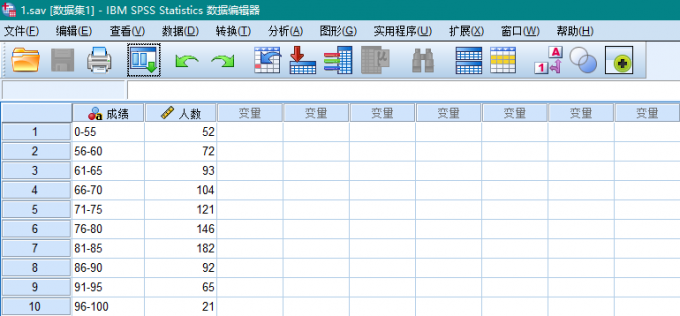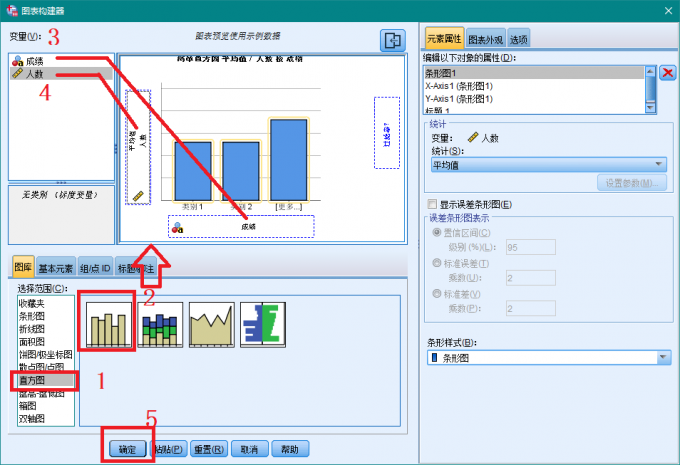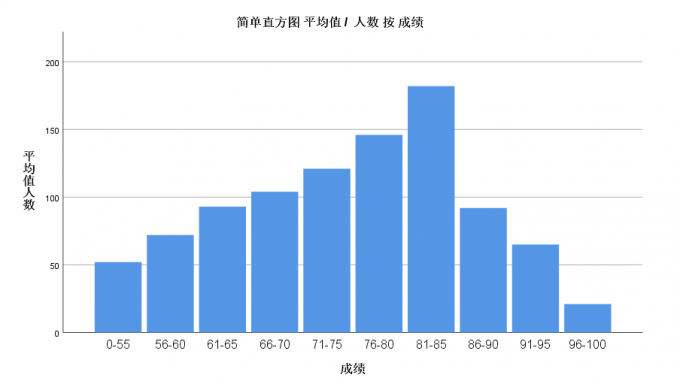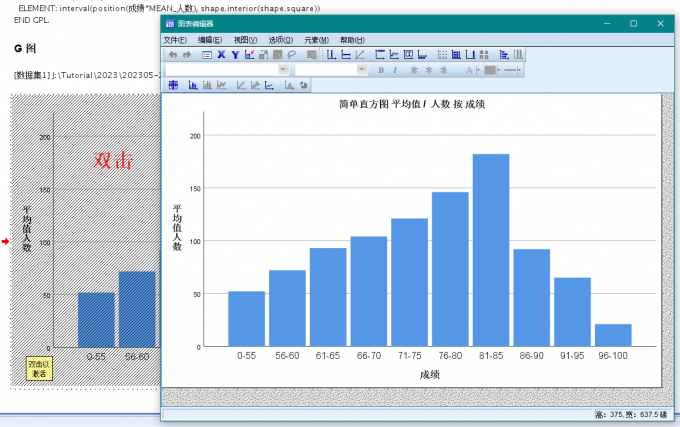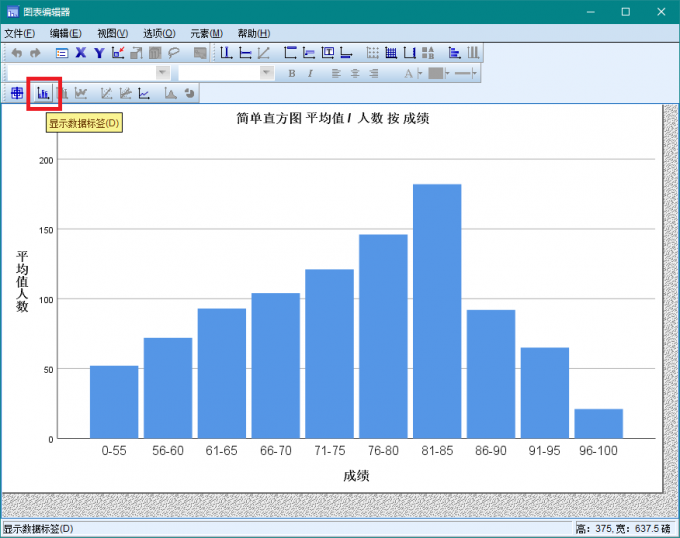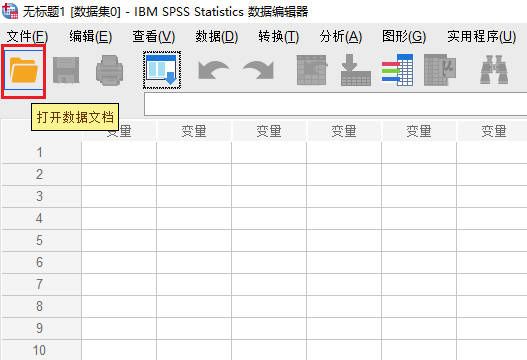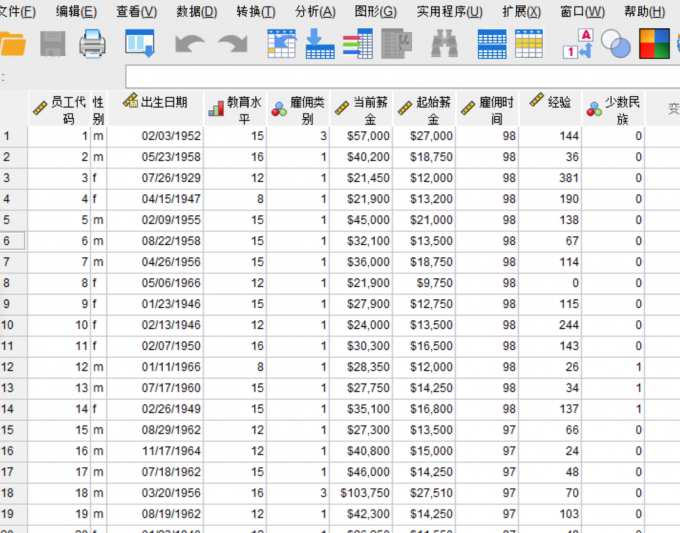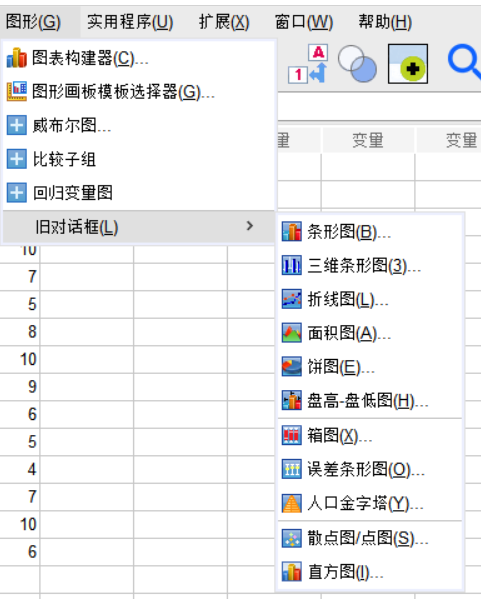- 首页
- 产品
- 下载
-
帮助中心
spss直方图制作教程 spss直方图横坐标怎么显示标签
发布时间:2023-12-13 16: 05: 00
品牌型号:Dell N5010
系统:Windows 10
软件版本:IBM SPSS Statistics
通过直方图可以了解数据的分布,集中趋势,频数等。直方图与柱状图形状类似,与柱状图不同的是,直方图的横坐标“组距”也具有统计学意义。借助SPSS,我们可以非常方便的绘制直方图。关于SPSS直方图制作教程是怎样的,SPSS直方图横坐标怎么显示标签,本文借助实例,向大家作简单介绍。
一、spss直方图制作教程
上文提及,对于直方图来说,组距也具有统计意义,代表被关注的数据范围,如考试成绩分段,身高分段等。例如图1统计的是某次考试各分数段人数,我们以此为例,向大家介绍SPSS绘制直方图的方法。
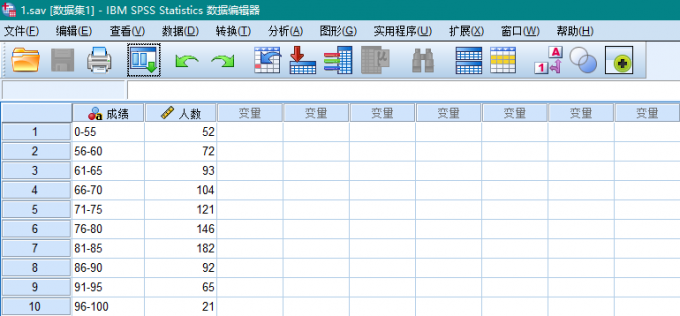
图1 待分析数据 SPSS内置了图表构建器功能,图表构建器包含了相当数量的图表格式,如散点图,直方图,折线图等。可以按下述方式进入图表构建器,在图2所示界面中,依次点击【图形】,【图表构建器】,进入图表构建器界面。

图2 进入图表构建器 在图表构建器界面中,首先在“图库”选项卡中找到“直方图”,点击“直方图”,展开全部图例。将标记为2的图例拖拽至预览窗口,然后将标记为3的“成绩”变量拖拽至X轴,将标记为4的“人数”变量拖拽至Y轴,完成图形横纵坐标的设置。然后点击【确定】,SPSS将绘制直方图,并输出至结果查看器。
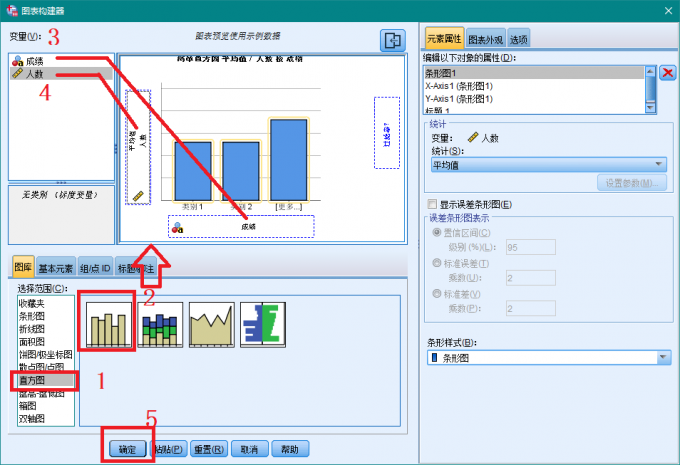
图3 绘制直方图 绘制的直方图如图4所示。
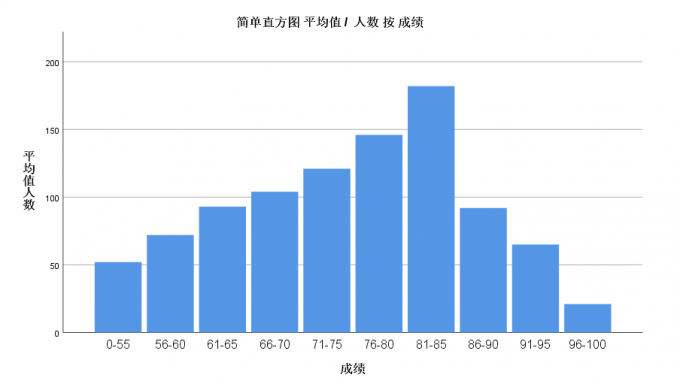
图4 成绩直方图 以上就是使用SPSS绘制直方图的步骤,绘制完毕后,很多用户还需要对绘制的图表进行一定程度的美化,如设置标签。SPSS如何为横坐标设置标签,我们将在第二小节中向大家介绍。
二、spss直方图横坐标怎么显示标签
SPSS图表编辑器提供了丰富的美化选项,用户可以按照需求对图表进行美化。在图5所示界面中,双击图形,进入图表编辑器界面。
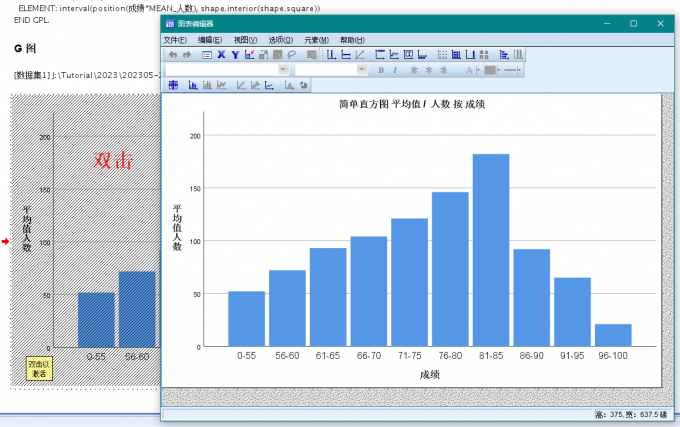
图5 进入图表编辑器界面 在图表编辑器窗口中,点击“显示数据标签”按键。
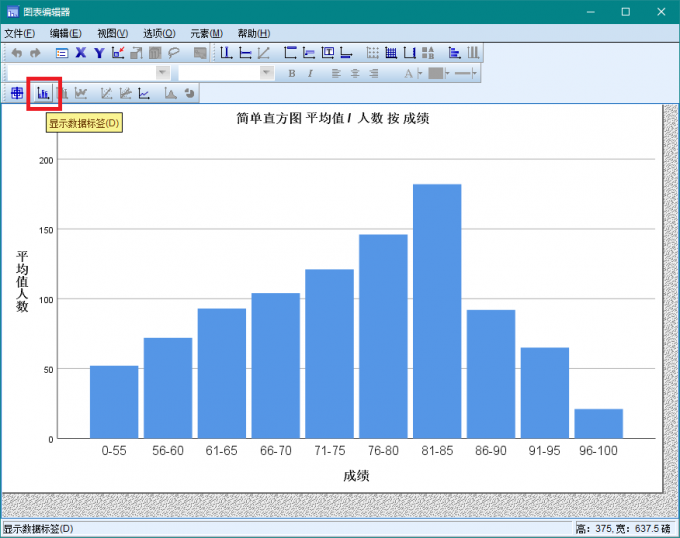
图6 点击“显示数据标签”按键 标签显示效果如图7所示。同时在图表右侧弹出了“属性”对话框,在“数据值标签”选项卡中,有“标签位置”选项,图示为“自动”选项,用户可以可以根据喜好或文本格式要求,选择“手动”或“定制”,对标签位置进行设置。

图7 标签显示效果 SPSS直方图制作教程如何,录入数据后,进入图表构建器,找到直方图图例,拖拽至预览窗口,将变量指定为坐标轴,点击确定即可。SPSS直方图横坐标怎么显示标签,双击绘制的图表,进入图表编辑器界面,点击“显示数据标签”即可显示标签。
展开阅读全文
︾
标签:spss,SPSS教程,新手教程,SPSS下载,SPSS软件,SPSS软件教程,SPSS使用教程,SPSS数据分析教程,SPSS基础教程,SPSS作图教程,spss教程,SPSS标签
读者也访问过这里:热门文章SPSS数据分析显著性差异分析步骤 SPSS显著性差异分析结果怎么看数据的显著性差异分析主要有三种方法,分别是卡方检验、T检验和方差分析。这三种方法都有具体的数据要求:卡方检验是对多个类别的数据进行分析,T检验是对两组数据进行分析,方差分析是对多组数据进行检验。下面,小编具体说明一下SPSS数据分析显著性差异分析步骤,SPSS显著性差异分析结果怎么看。2022-01-07实践SPSS单因素方差分析之检验结果解读在《实践SPSS单因素方差分析之变量与检验方法设置》一文中,我们已经详细地演示了IBM SPSS Statistics单因素方差分析方法的变量选择以及相关的选项、对比设置。2021-01-11spss如何做显著性分析 spss显著性差异分析怎么标abc在统计分析中,显著性分析是分析相关因素之间是否存在显著影响关系的关键性指标,通过它可以说明分析结论是否由抽样误差引起还是实际相关的,可论证分析结果的准确性。下面大家一起来看看用spss如何做显著性分析,spss显著性差异分析怎么标abc。2022-03-14SPSS回归分析中的f值是什么 SPSS回归分析F值在什么范围合适回归分析中以R表示相关性程度的高低,以F评价回归分析是否有统计学的意义,使用IBM SPSS Statistics进行回归分析,可以非常快速的完成R,F的计算,并且给出回归曲线方程,那么,SPSS回归分析中f值是什么?SPSS回归分析F值在什么范围合适,本文结合实例向大家作简单的说明。2022-07-22SPSS多元logistic回归分析的使用技巧回归分析是数据处理中较为常用的一类方法,它可以找出数据变量之间的未知关系,得到较为符合变量关系的数学表达式,以帮助用户完成数据分析。2021-04-26SPSS相关性分析结果怎么看相关性分析是对变量或个案之间相关度的测量,在SPSS中可以选择三种方法来进行相关性分析:双变量、偏相关和距离。2021-04-23最新文章SPSS怎样绘制散点图 SPSS散点图趋势线不明显怎么办散点图是常用的数据分析工具,它能够直观展现变量间的关联情况,还能帮助评估数据间可能存在的潜在关系。在数据分析中,散点图的应用十分广泛。而SPSS作为专业制图软件,可以轻松绘制各种散点图。今天我们将和大家一起探讨关于SPSS怎样绘制散点图,SPSS散点图趋势线不明显怎么办的相关内容。2025-12-10SPSS如何导入日期数据 SPSS导入日期数据后格式不对怎么调整通过对不同时态下物体的发展状态进行分析,我们可以获得一条明确的发展脉络图,借由这份脉络图,我们可以预测事物未来的发展趋势。今天我就以SPSS如何导入日期数据,SPSS导入日期数据后格式不对怎么调整这两个问题为例,来向大家讲解一下SPSS中关于日期数据的知识。2025-12-10SPSS怎样生成描述性统计表 SPSS统计表结果格式不规范怎么办在数据分析的过程中,描述性统计表是其中不可缺少的重要部分。由于能够准确地描述出需要分析的数据样本和统计内容,描述性的统计表在不同的统计场景中也有广泛的应用(例如对数据样本进行集中趋势分析和离散性分析)。所以随着精准数据分析的需求不断提升,越来越多的用户会选择采用描述性统计分析的方式来分析数据。下面以SPSS为例,给大家介绍SPSS怎样生成描述性统计表,SPSS统计表结果格式不规范怎么办的具体内容。2025-12-10SPSS生存曲线数据怎么录入 SPSS怎么做生存曲线在数据分析的领域中,生存分析一直是一个重要的概念,它在生物医学领域有着广泛的应用。而在SPSS中录入生存曲线数据,是我们进行生存分析的第一步,也是关键的一步,生存曲线的数据与后续的数据分析有着重要的关联。SPSS软件在其中可以帮助我们快速进行数据分析和曲线绘制,接下来给大家介绍SPSS生存曲线数据怎么录入,SPSS怎么做生存曲线的具体内容。2025-11-25SPSS如何处理缺失值 SPSS数据清理与替换方法每当我们需要处理一组数据的缺失值时,就需要用到专业的数据分析软件。在数据分析软件的这个领域中,SPSS既能够帮助我们处理数据样本的缺失值,还可以针对数据的缺失值对样本进行整体替换与填补。接下来给大家介绍SPSS如何处理缺失值,SPSS数据清理与替换方法的具体内容。2025-11-25SPSS多层线性模型如何构建 SPSS多层线性模型层级变量设置每当在进行数据分析时,许多小伙伴可能都会遇到构建多层线性模型的情况。构建多层线性模型能扩大已测量的数据样本,使数据涵盖更多内容,进而更加有说服力。而在进行多层线性模型构建时,一款好用的数据分析软件是不可缺少的,这里给大家介绍我自己常用的SPSS数据分析软件,同时以它为例向大家介绍SPSS多层线性模型如何构建,SPSS多层线性模型层级变量设置的具体内容。2025-11-25微信公众号
欢迎加入 SPSS 产品的大家庭,立即扫码关注,获取更多软件动态和资源福利。
读者也喜欢这些内容:
-

SPSS显著性小于0.001的意义 SPSS显著性大于0.05怎么办
在使用SPSS软件进行数据分析工作的过程中,得到的显著性水平分析结果具有极为重要的作用。它能够帮助我们衡量变量之间是否存在真实的关联,或者不同组别数据之间是否存在实质性的差异。今天我们就一起来探讨关于SPSS显著性小于0.001的意义,SPSS显著性大于0.05怎么办的问题。...
阅读全文 >
-
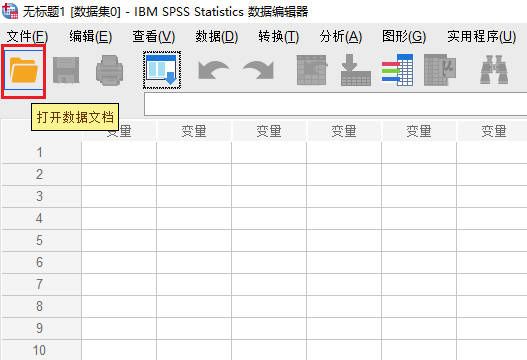
SPSS人口学变量分析怎么做 SPSS人口学变量差异分析怎么做
人口学变量分析也可以说成是人口统计学分析,通过对特定区域特定时间段的人口状态、涨跌走势进行分析,可以推算出社会环境的变化规律,并借由此规律来制定出对应的宏观政策。今天我就以SPSS人口学变量分析怎么做,SPSS人口学变量差异分析怎么做这两个问题为例,来向大家讲解一下人口学变量分析的相关知识。...
阅读全文 >
-
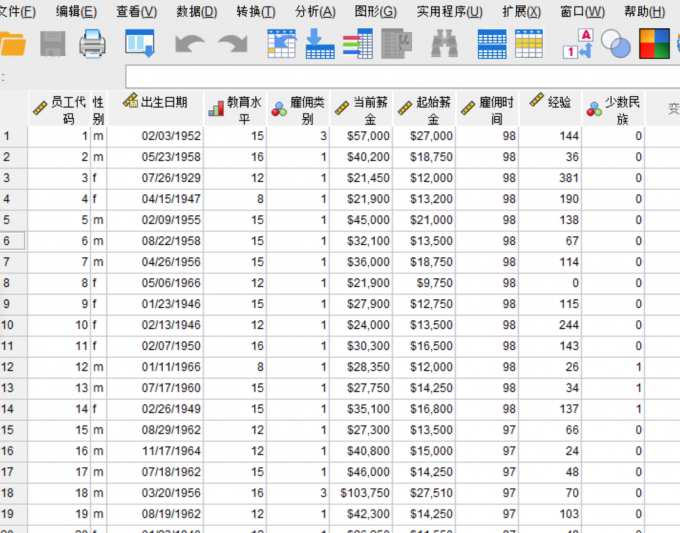
SPSS图表怎么显示数据标签 SPSS图表构建器怎么用
图表是传达信息的重要工具,而数据标签是图表显示信息的关键元素。SPSS作为广泛使用的统计分析软件,不仅可以轻松绘制各种图表,还可以帮助我们精确标注数值、突出关键信息,使图表更清晰易懂。下面我们一起来学习关于在SPSS中图表怎么显示数据标签,SPSS图表构建器怎么用的内容。...
阅读全文 >
-
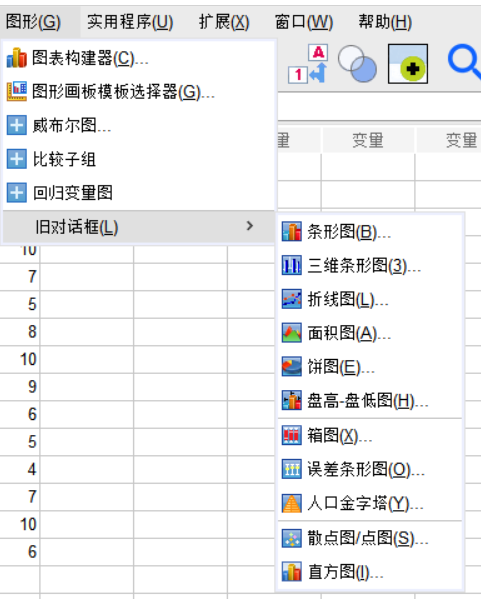
SPSS误差条形图怎么自定义 SPSS误差线置信区间怎么调整
我们使用SPSS进行数据分析时,经常会用到一种图形类型叫误差条形图。通过看误差条形图,我们能直观的看到数据是如何分布的,以及数据之间的差异情况。另外,如果还能够自定义误差条形图,并调整误差线置信区间。接下来我将为大家介绍SPSS误差条形图怎么自定义,SPSS误差线置信区间怎么调整的相关内容。...
阅读全文 >
-